SWF er et Adobe Flash-filformat som brukes til multimedia, vektorgrafik og ActionScript. Det kan inneholde animasjoner eller applets av varierende grad av interaktivitet og funksjon. I dag har SWF blitt den dominerende for å vise "animert" vektorgrafikk på nettet. Vil du dele ditt lykkelige øyeblikksbilde med HD-videokameraer som Canon XF 305 / XF 300, Sony XDCAM eller andre videokameraer med flere og flere mennesker over Internett? Før det er det nødvendig å konvertere MXF til SWF med den profesjonelle programvaren.

AnyMP4 MXF to SWF Converter er den beste programvaren som eier kraftige konverteringsfunksjoner og fleksible redigeringsfunksjoner. Med denne programvaren kan du konvertere MXF til SWF uten begrensning. Når det gjelder fleksible redigeringsfunksjoner, kan du trimme videolengden, beskjære videorammen, slå sammen flere klipp i en ny fil og legge til tekst / bildevannmerke i videoen, samt justere innstillingene for videoeffekt og utdata som du vil. Følgende er detaljert informasjon om hvordan du konverterer MXF til SWF ved hjelp av AnyMP4 MXF til SWF Converter. Først, last ned programmet her og installer det på datamaskinen din.
Sikker nedlasting
Sikker nedlasting
Klikk på rullegardinpilen på "Legg til fil" -knappen, og du vil se en rullegardinliste. Velg "Legg til fil (er)" -elementet og åpne "Velg videofil" -vinduet, så kan du velge MXF-filene til programmet en etter en; eller du kan velge "Legg til mappe" -element for å importere flere MXF-filer til programmet på en gang.
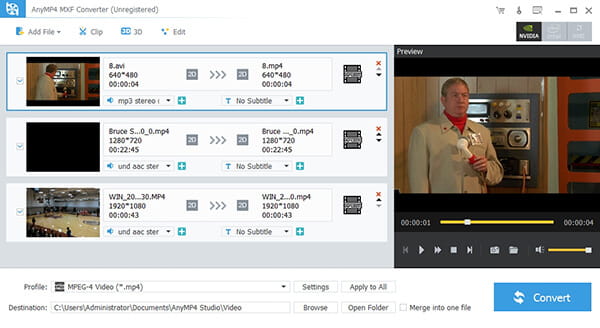
Klikk på rullegardinpilen i kolonnen "Profil", og en rullegardinliste vil dukke opp. Her kan du velge "General Video> SWF - SWF Format (*. Swf)" som utdataformat eller direkte inntast "SWF" i hurtignavigasjonsboksen og velg deretter "SWF - SWF Format (*. Swf)".
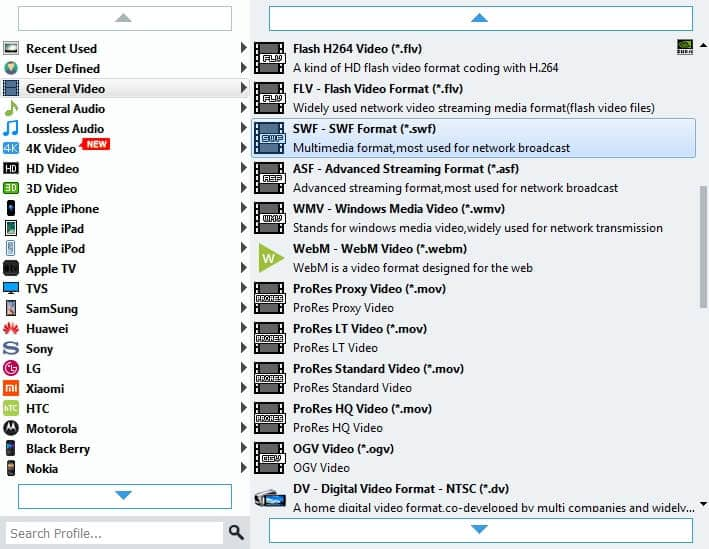
Med dette fantastiske verktøyet kan du justere videoeffekten. Klikk på "Effect" -knappen for å åpne "Edit" -vinduet. Her kan du justere lysstyrken, kontrasten, metningen, fargen og volumet ved å dra rullestangen til hver effekt. Det er ingen tvil om at du kan få en perfekt videoeffekt.
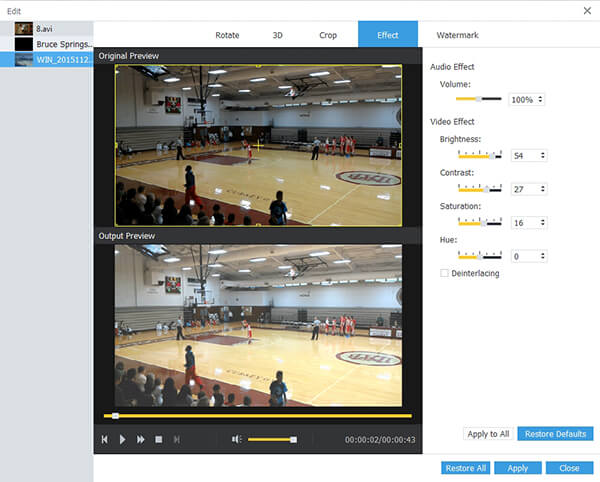
Klikk på "Innstillinger" -knappen for å åpne vinduet "Profilinnstillinger". Her kan du tilpasse video- og lydinnstillingene. For videoinnstillinger kan du justere Encoder, Frame Rate, Resolution, Aspect Ratio og Video Bitrate. For lydinnstillinger kan du justere Encoder, Sample Rate, Channels og Audio Bitrate for å dekke dine behov.
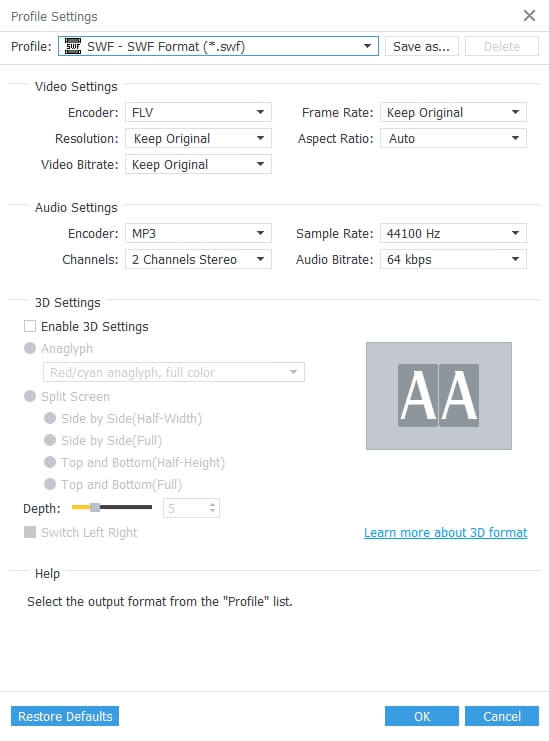
Endelig kan du begynne å konvertere MXF til SWF ved å klikke "Konverter" -knappen. Med avansert akselerasjonsteknologi blir konverteringen ferdig innen få sekunder. I tillegg støttes batch konvertering, slik at du kan konvertere flere filer samtidig.

Hva er MXF
I dag skyver mange videokameraer videoer i MXF-filer. MXF-fil er et containerformat som AVI og MKV. Den støtter en rekke forskjellige strømmer med kodet "essens" og har full tidskode og metadata-støtte. MXF er designet for å løse en rekke problemer med ikke-profesjonelle formater.